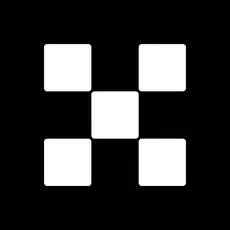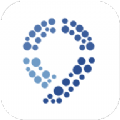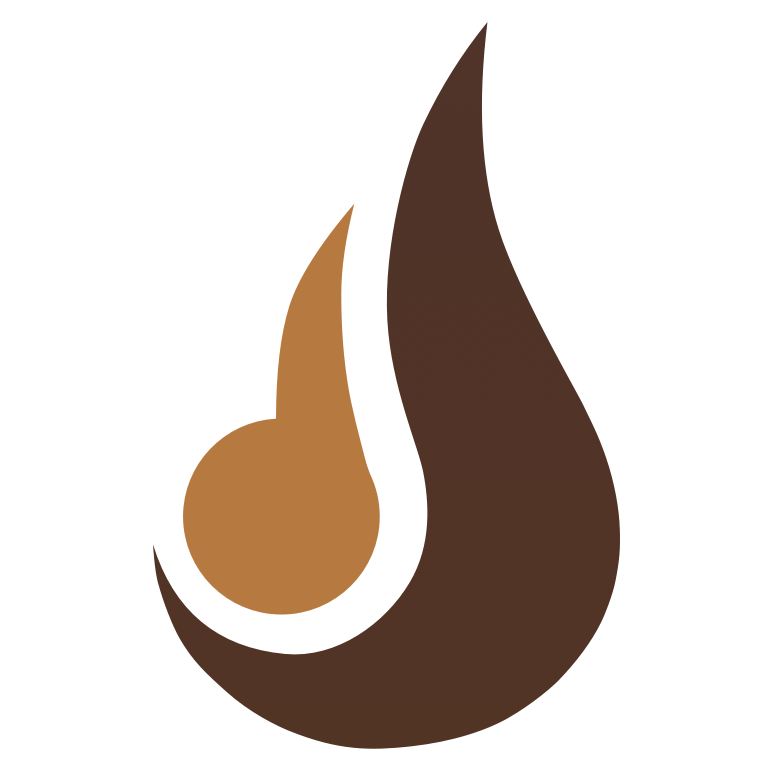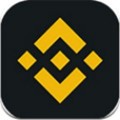微软官方win10安装镜像(最新与非最新)下载的两种方法
时间:2019-10-22 来源:互联网 浏览量:
很多时候我们在网上下载的一些win10镜像ISO文件都包含有一些第三方的软件,虽然这都是网站为了盈利而不得不做的,但是辛苦下载安装好的windows系统,如果有乱七八糟的软件心里真的会非常不舒服,甚至以前电脑城的win7所谓正版光碟都是有第三方软件的,不过自win10起,微软官方已经直接提供了win10的下载。那么这里简单介绍一下如何下载win10官方ISO镜像。
win10官方最新版ISO镜像下载(其它官方版本见后)首先:打开win10下载官方地址(https://www.microsoft.com/zh-cn/software-download/windows10「链接」)。
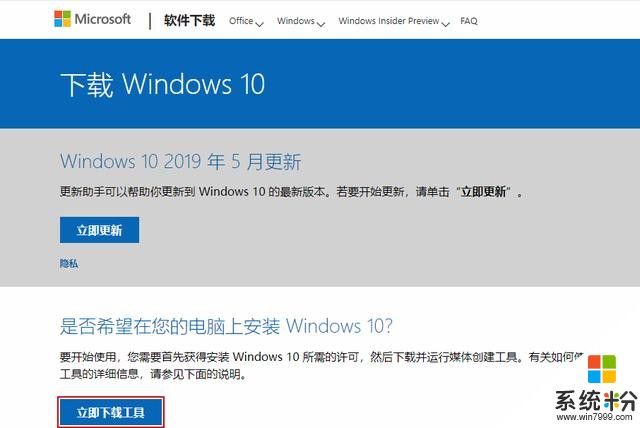
接着:在打开的win10下载页中点击【立即下载工具】,得到MediaCreationTool1903.exe(这就是win10镜像下载工具,因为现在最新版本是1903,所以得到的是1903版本的下载工具,等到新版本出来后应该会是新版的下载工具)。
再来:打开上面下载好的MediaCreationTool1903.exe软件,根据提示操作即可以下载最新版的win10镜像了。具体过程请看下面动图:
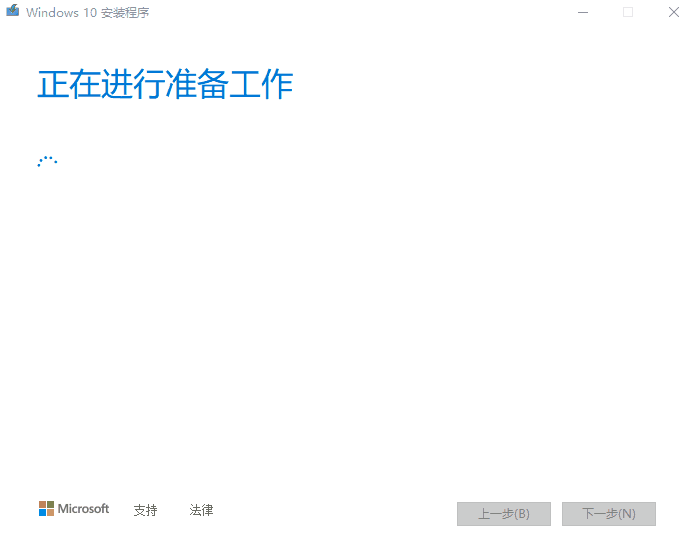
以上便是官方最新版win10的下载方法,但是有时侯我们并不想下载最新版的,想试一试以前的版本要怎么下载呢?下面再介绍一下官方非最新版的下载。
非最新版官方win10镜像下载这其实是微软隐藏的一个下载方式,可以用迅雷下载,也是可以下载最新版本的。具体操作如下:
首先:还是打开win10下载官方地址(https://www.microsoft.com/zh-cn/software-download/windows10「链接」)。
接着:打开浏览器的开发者工具(按F12),让网页进入手机端模式再按F5键刷新一下当前页面,这样页面会自动跳转到https://www.microsoft.com/zh-cn/software-download/windows10ISO,注意:如果不启用手机端模式,即使直接打开上面的链接也会跳转回PC端的页面。进入手机调试模式访问该页后,就能够看到版本选择了。这个时候就能够看到2018年版本的win10了,
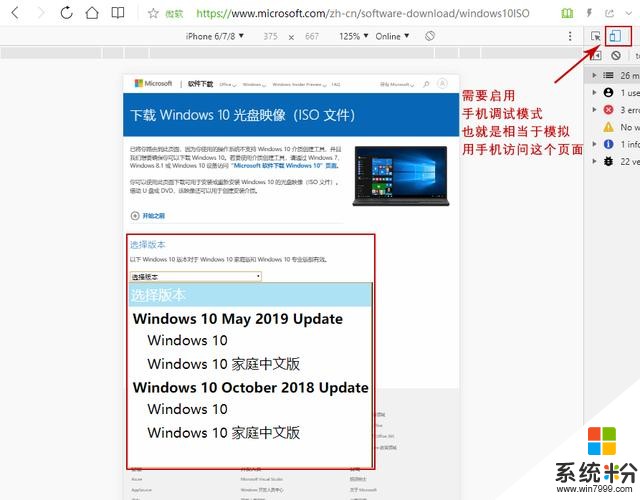
通过一些选择就可以下载了,这种下载方式可以使用迅雷等下载软件,也可以用百度云离线下载。
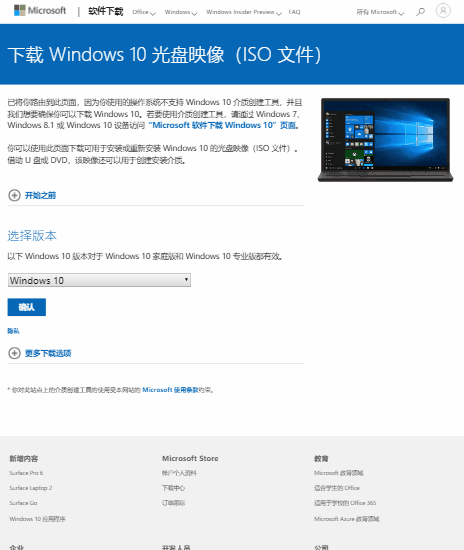
相关资讯
- 微软2019Windows10更新十一月版官方ISO镜像下载
- 官方下载:Win10最新预览版ISO镜像Build 18970和18363.327发布
- 利用微软官方工具下载Windows10镜像
- 微软Windows 10五月更新MSDN官方ISO镜像RTM版下载大全
- win10官方镜像激活码 win10正版镜像怎么激活
- Win10新ISO官方镜像开放下载:Build 18290快速预览版
- 青黄不接,微软删除Windows 10 19H1预览版18272官方ISO镜像下载
- Win10系统怎么安装iso镜像文件 Win10系统安装iso镜像文件方法
- Win10 RS5预览版ISO镜像官方下载
- 不会选和找不到原版win10镜像?我告诉你~